Qu'est-ce qu'iTunes Match et comment l'utiliser ?
Dans le paysage en constante évolution de la musique numérique, gérer et accéder à votre vaste bibliothèque musicale sur plusieurs appareils peut être une tâche ardue. Heureusement, iTunes match propose une solution qui vous permet de synchroniser et de diffuser en toute transparence l'intégralité de votre collection musicale depuis le cloud. Que vous soyez un passionné de musique ou que vous cherchiez simplement à simplifier votre expérience de streaming musical, notre objectif est de vous aider à gérer sans effort votre bibliothèque musicale sur tous vos appareils. De la compréhension des fonctionnalités de base au dépannage des problèmes courants, cet ouvrage vise à devenir votre ressource de référence pour maîtriser la fonction iTunes Match et révolutionner votre expérience de streaming musical.
Guide des matières Partie 1. Qu'est-ce qu'iTunes Match et comment ça marche ?Partie 2. Comment s'abonner à iTunes Match sur Mac/WindowsPartie 3. Que faire si iTunes Match ne fonctionne pas ?Partie 4. Conseils supplémentaires : sauvegardez les chansons Apple Music sans iTunes MatchPartie 5. Conclusion
Partie 1. Qu'est-ce qu'iTunes Match et comment ça marche ?
iTunes Match est un service de streaming et de synchronisation de musique basé sur le cloud proposé par Apple. Il permet aux utilisateurs d'accéder à l'intégralité de leur bibliothèque musicale sur plusieurs appareils, que les chansons aient été achetées ou non sur iTunes ou extraits de CD.
Lorsqu'un utilisateur s'abonne à iTunes Match, le service analyse sa bibliothèque musicale et associe les morceaux au vaste catalogue de l'iTunes Store. Il utilise une technologie avancée d'empreintes digitales audio pour identifier les pistes et fournit ensuite à l'utilisateur des versions de haute qualité, sans DRM, des morceaux de l'iTunes Store. Ce processus élimine le besoin de télécharger chaque morceau individuellement, ce qui prend du temps.
Les morceaux correspondants sont ensuite mis à disposition pour diffusion en continu ou téléchargement sur n'importe quel appareil iOS, Mac ou ordinateur Windows associé à l'identifiant Apple de l'utilisateur. iTunes Match télécharge également tous les morceaux non correspondants dans la bibliothèque musicale iCloud de l'utilisateur, les rendant ainsi accessibles sur tous les appareils.
L'une des fonctionnalités clés d'iTunes Match est sa capacité à mettre à niveau des pistes de qualité inférieure vers des fichiers AAC 256 kbps de qualité supérieure. Si un utilisateur possède des chansons avec des débits binaires inférieurs ou des versions de qualité inférieure, iTunes Match les remplacera par les versions de qualité supérieure de l'iTunes Store. iTunes Match prend également en charge les formats MP3, WAV, AIFF et Apple Lossless.
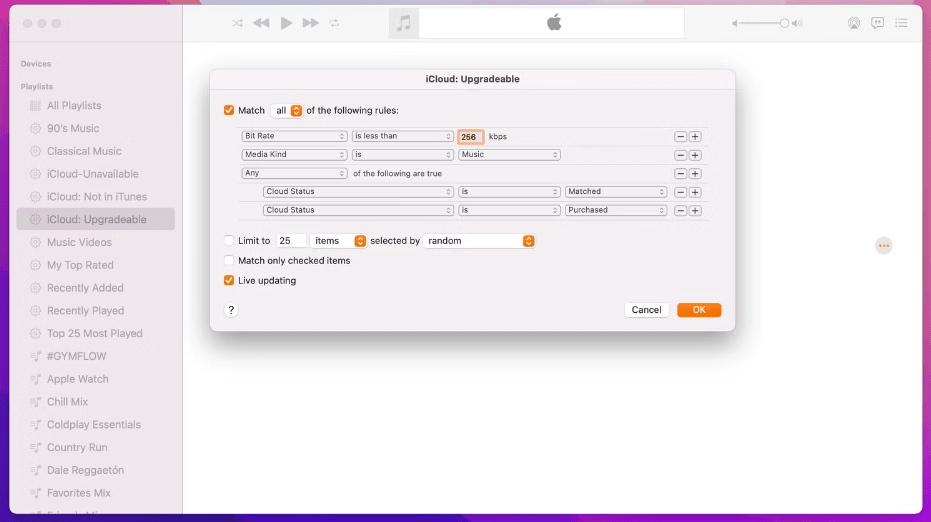
iTunes Match propose également une écoute hors ligne, permettant aux utilisateurs de télécharger leur musique pour une lecture hors ligne. Cela est particulièrement utile dans les zones où la connexion Internet est limitée ou inexistante. En effet, iTunes Match offre aux utilisateurs un moyen pratique et efficace d'accéder à leur bibliothèque musicale et de la synchroniser sur plusieurs appareils, offrant ainsi une expérience de streaming musical fluide et améliorée.
Vous pouvez être intéressé: Match iTunes contre Apple Music
Partie 2. Comment s'abonner à iTunes Match sur Mac/Windows
Pour vous abonner à iTunes Match sur votre ordinateur Mac ou Windows, vous avez deux options : vous abonner via iTunes ou vous abonner via l'application Musique (pour macOS Catalina et versions ultérieures). Voici un guide étape par étape pour chaque méthode :
- Ouvrez l’application Musique sur votre ordinateur Mac. Sur votre PC, ouvrez iTunes pour Windows.
- Sur votre Mac, accédez à la barre latérale et cliquez sur iTunes Store.
- Faites défiler la fenêtre de la boutique jusqu'en bas. Sous Fonctionnalités, cliquez sur iTunes Match.
- Cliquez sur le bouton « S'abonner ». Suivez les instructions à l'écran pour terminer le processus d'abonnement.
- Une fois l'abonnement effectué, l'application Musique commencera à analyser votre bibliothèque musicale, à faire correspondre les chansons avec le catalogue iTunes et à télécharger les chansons non correspondantes sur iCloud.

Après vous être abonné à iTunes Match, vous pouvez accéder à votre bibliothèque musicale associée/téléchargée sur n'importe quel appareil associé à votre identifiant Apple en vous connectant et en activant la bibliothèque musicale iCloud. Cela vous permettra de diffuser ou de télécharger votre musique en toute transparence sur tous vos appareils.
Partie 3. Que faire si iTunes Match ne fonctionne pas ?
Si iTunes Match ne fonctionne pas comme prévu, voici les solutions que vous pouvez essayer :
- Vérifiez la connexion Internet : assurez-vous que votre connexion Internet est stable et fiable. Une connectivité instable ou irrégulière peut entraîner des problèmes avec iTunes Match. Pensez à redémarrer votre routeur ou à vous connecter à un autre réseau, si disponible, pour résoudre tout problème de réseau potentiel.
- Mettre à jour iTunes ou l'application Musique : assurez-vous que la dernière version d'iTunes ou de l'application Musique est installée sur votre ordinateur. Les logiciels obsolètes peuvent parfois entraîner des problèmes de compatibilité avec iTunes Match. Recherchez les mises à jour et installez toutes les mises à jour disponibles pour votre application.
- Déconnectez-vous et reconnectez-vous : déconnectez-vous de votre identifiant Apple dans iTunes ou l'application Musique, puis reconnectez-vous. Cela peut vous aider à actualiser les paramètres de votre compte et à résoudre tout problème d'authentification temporaire.
- Réinitialiser iTunes Match : Si les étapes ci-dessus ne fonctionnent pas, vous pouvez essayer de réinitialiser iTunes Match. Dans iTunes, accédez au menu « Store » et sélectionnez « Désactiver iTunes Match ». Ensuite, revenez au même menu et choisissez « Activer iTunes Match ». Cela réinitialisera le service et relancera le processus de correspondance.
- Contacter l'assistance Apple : si le problème persiste, il est recommandé de contacter l'assistance Apple pour obtenir de l'aide. Ils disposent de canaux d'assistance dédiés pour vous aider à dépanner et à résoudre les problèmes liés à iTunes Match.
N'oubliez pas de fournir des détails précis sur le problème auquel vous êtes confronté lorsque vous contactez l'assistance. Ils pourront vous fournir des conseils plus personnalisés en fonction de votre situation.
Partie 4. Conseils supplémentaires : sauvegardez les chansons Apple Music sans iTunes Match
Pour sauvegarder les chansons Apple Music avant de vous désabonner d'iTunes Match, nous avons besoin d'un convertisseur Apple Music pour convertir la musique en MP3 pris en charge par n'importe quel appareil. Convertisseur de musique Apple Music d'AMusicSoft est un excellent convertisseur tiers.
AMusicSoft Apple Music Converter peut supprimer la protection DRM d'Apple Music à une vitesse 5X sans aucune perte de qualité. Il peut également convertir des chansons Apple Music en MP3, qui est le format audio le plus flexible, vous transférerez donc les fichiers convertis sur votre appareil Android ou sur d'autres lecteurs multimédias pour les conserver pour toujours. Outre le MP3, il peut également convertir des chansons vers d'autres formats comme WAV, FLAC, AAC et bien d'autres.
Toutes les balises ID3 seront conservées, y compris les photos de couverture de l'album. Il s'agit d'une application conviviale qui ne permet que des étapes simples pour terminer la conversion. Il est très compatible car il est disponible pour les ordinateurs Mac et Windows. Nous allons maintenant partager la procédure pour obtenir Apple Music sur des appareils Android pour toujours en téléchargeant de la musique.
Étape 1 : Téléchargez et installez gratuitement AMusicSoft Apple Music Converter sur votre ordinateur.
Téléchargement gratuit Téléchargement gratuit
Étape 2 : Ouvrez ensuite AMusicSoft Apple Music Converter et connectez-vous à votre compte. Il synchronisera la bibliothèque Apple Music. Vous pouvez également faire glisser et déposer les fichiers dans la fenêtre principale.

Étape 3 : Sélectionnez le format de sortie mais nous recommandons MP3 pour Android. Choisissez ensuite le dossier approprié pour les fichiers de sortie.

Étape 4 : Maintenant, cliquez sur le bouton « Convertir » et le programme commencera à travailler sur les fichiers. Vous pouvez transférer les fichiers sur un appareil Android une fois la conversion terminée.

Partie 5. Conclusion
En conclusion, iTunes Match et Convertisseur de musique Apple Music d'AMusicSoft offrent des avantages incroyables aux amateurs de musique. iTunes Match offre un accès et une synchronisation transparents à votre bibliothèque musicale sur tous les appareils, tandis qu'AMusicSoft Apple Music Converter vous offre la liberté de profiter des morceaux Apple Music au-delà de l'écosystème d'Apple. Ces outils permettent aux utilisateurs de personnaliser leur expérience musicale, en offrant commodité, flexibilité et un niveau de contrôle amélioré. Qu'il s'agisse de diffuser de la musique en continu ou de convertir et d'apprécier de la musique hors ligne, ces services révolutionnent la façon dont nous interagissons avec nos collections de musique numérique.
Les gens LIRE AUSSI
- Meilleures façons possibles de profiter d'iTunes Xbox One
- Comment lire iTunes sur les haut-parleurs Alexa (3 méthodes)
- Le processus de téléchargement de musique depuis iTunes
- Comment convertir gratuitement en MP3 dans iTunes Music (2 façons)
- Les étapes à suivre pour effectuer le processus d'exportation MP3 d'iTunes
- Meilleur moyen d'avoir iTunes MP3 Télécharger gratuitement
- Comment réparer les chansons iTunes manquantes dans la bibliothèque ?
- Comment déprotéger les chansons iTunes et supprimer les DRM [3 façons]
Robert Fabry est un blogueur passionné, un passionné de technologie, et peut-être pourra-t-il vous contaminer en partageant quelques astuces. Il a également une passion pour la musique et a écrit pour AMusicSoft sur ces sujets.